Как убрать маркер у тега li. CSS: как убрать точку в нумерации списка OL
CSS-списки — набор свойств, отвечающих за оформление списков. Использование HTML-списков очень распространено при создании панелей навигации по сайту. Элементы списка представляют набор блочных элементов.
С помощью стандартных CSS-свойств можно изменить внешний вид маркера списка , добавить изображение для маркера , а также изменить местоположение маркера . Высоту блока маркера можно задать свойством line-height .
Оформление списков с помощью CSS-стилей
1. Тип маркера списка list-style-type
Свойство изменяет типа маркера или удаляет маркер для маркированного и нумерованного списков. Наследуется.
| list-style-type | |
|---|---|
| Значения: | |
| disc | Значение по умолчанию. В качестве маркера элементов списка выступает закрашенный кружок. |
| armenian | Традиционная армянская нумерация. |
| circle | В качестве маркера выступает незакрашенный кружок. |
| cjk-ideographic | Идеографическая нумерация. |
| decimal | 1, 2, 3, 4, 5, … |
| decimal-leading-zero | 01, 02, 03, 04, 05, … |
| georgian | Традиционная грузинская нумерация. |
| hebrew | Традиционная еврейская нумерация. |
| hiragana | Японская нумерация: a, i, u, e, o, … |
| hiragana-iroha | Японская нумерация: i, ro, ha, ni, ho, … |
| katakana | Японская нумерация: A, I, U, E, O, … |
| katakana-iroha | Японская нумерация: I, RO, HA, NI, HO, … |
| lower-alpha | a, b, c, d, e, … |
| lower-greek | Строчные символы греческого алфавита. |
| lower-latin | a, b, c, d, e, … |
| lower-roman | i, ii, iii, iv, v, … |
| none | Маркер отсутствует. |
| square | В качестве маркера выступает закрашенный или незакрашенный квадрат. |
| upper-alpha | A, B, C, D, E, … |
| upper-latin | A, B, C, D, E, … |
| upper-roman | I, II, III, IV, V, … |
| initial | Устанавливает значение свойства в значение по умолчанию. |
| inherit | Наследует значение свойства от родительского элемента. |
Синтаксис
Ul {list-style-type: none;}
ul {list-style-type: square;}
ol {list-style-type: none;}
ol {list-style-type: lower-alpha;}
 Рис. 1. Пример оформления маркированного и нумерованного списков
Рис. 1. Пример оформления маркированного и нумерованного списков
2. Изображения для элементов списка list-style-image
В качестве маркера элементов списка можно использовать изображения и градиентые заливки. Наследуется.
Синтаксис
Ul {list-style-image: url("images/romb.png");}
ul {list-style-image: linear-gradient(#FF7A2F 0, #FF7A2F 50%, #FFB214 50%);}
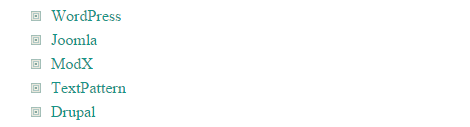 Рис. 2. Оформление маркированного списка с помощью изображения
Рис. 2. Оформление маркированного списка с помощью изображения
 Рис. 3. Оформление маркированного списка с помощью градиента
Рис. 3. Оформление маркированного списка с помощью градиента
3. Местоположение маркера списка list-style-position
Данное свойство предоставляет возможность располагать маркер вне или внутри содержимого элемента списка. Наследуется.
Допустим у нас имеется нумерованный список OL (.our-list) такого вида:
- Пункт 1
- Пункт 2
- Пункт 3
А нам необходимо, чтобы номера строк были без точек. Тогда нам необходимо прописать в css-коде следующие правила:
| .our-list { counter-reset : item; //item - переменная, которая будет содержать значение счетчика list-style-type : none ; // убираем нумерование списка width : 150px ; //необходимо задать ширину, чтобы отталкиваться от этого значения } .our-list li: before { content : counter(item) " "; //заново вставляем счетчик пунктов уже другим способом и без точки counter-increment : item; //увеличиваем значение счетчика color : #ff0000 ; //можем задать другой цвет цифрам } |
Our-list { counter-reset: item; //item - переменная, которая будет содержать значение счетчика list-style-type: none; // убираем нумерование списка width: 150px; //необходимо задать ширину, чтобы отталкиваться от этого значения } .our-list li:before { content: counter(item) ""; //заново вставляем счетчик пунктов уже другим способом и без точки counter-increment: item; //увеличиваем значение счетчика color: #ff0000; //можем задать другой цвет цифрам }
В результате мы можем наблюдать следующее:
- Пункт 1
- Пункт 2
- Пункт 3
Казалось бы, проблема решена. Но пока это хорошо работает только для однострочных пунктов. Если мы добавим строк к каждому пункту списка, то увидим, что пока еще все не так хорошо… Вот что получится:
- Пункт 1
Строка 2
Строка 3 - Пункт 2
Строка 2
Строка 3 - Пункт 3
Строка 2
Строка 3
Я думаю, это не совсем то, что требуется. Получается, что в данном случае номер принадлежит первой строке пункта списка. Чтобы решить этот вопрос окончательно, стоит добавить еще 3 строки в css-код
Our-list { counter-reset: item; list-style-type: none; width: 150px; } .our-list li:before { content: counter(item) ""; counter-increment: item; color: #ff0000; float:right; //делаем обтекание справа position:relative; //и перемещаем цифры влево, чтобы они встали перед списком left:-165px; }
Доброго времени суток!
В этой статье вы узнаете о всех возможностях списков, поймете как сделать нумерованный список, освоите теги, которые помогут сделать из простого маркированного списка более интересный и заметный с произвольными маркерами. После прохождения урока у вас придет понимание того, где применяются списки и при каких обстоятельствах их можно использовать.
Данная статья — третья в данном небольшом курсе по основам HTML. Перед прочтением данного урока рекомендую пройти предыдущие два:
Только началась статья, а вы уже можете заметить использование стандартного маркированного списка. У меня на сайте он выглядит достаточно просто: слева есть небольшой отступ с линией и квадратный маркер. Далее в статье мы подробно рассмотрим какие бывают маркеры, как сделать цифры, а также как сделать собственный маркер.
В каждой части статьи создание тех или иных списков будет сопровождаться подробными пояснениями по вставке того или иного списка.
1. Маркированные списки в HTML
Данный вид списков используется для перечисления в тексте набора похожих по значению элементов. Это может быть перечисление ссылок, которые связаны одной тематикой, подробное объяснение для отдельных частей текста. Но давайте посмотрим как в коде выглядит маркированные списки:
А вот так выглядит в браузере:
Рис. 1.1. Стандартный вид маркированного ненумерованного списка HTML в браузере1.1 Стандартные маркеры для маркированного списка
На изображении выше (Рис 1.1.) можно заметить кружки в начале каждого элемента меню. Это и есть маркер. По умолчанию он в браузере в виде закрашенного круга. Всего есть несколько видов маркеров в HTML: закрашенный круг, пустой круг и квадрат. Они не требуют ни CSS ни подключения сторонних изображений:
1.2 Маркер списка в виде пустого круга
Значения атрибута вы знаете, а сейчас посмотрим как сделать маркированный список HTML в коде. Из таблицы выше мы выбрали второе значение "circle" для атрибута type и задали его нашему маркированному списку:
| <html > <head > <title > Пример маркированного списка с маркером в виде пустого круга</ title > </ head > <body > <p > Звезды:</ p > <ul type = "circle" > <li > Сириус</ li > <li > Арктур</ li > <li > Поллукс</ li > <li > Бетельгейзе</ li > <li > Солнце</ li > </ ul > </ body > </ html > |
Сразу смотрим как этот код будет выглядеть в браузере:
Рис. 1.2. Вид маркера для списка в виде окружности в браузере1.3 Маркер списка в виде квадрата
Посмотрим также и последний пример с квадратным маркером для HTML списка:
Обратите внимание на маркер, он стал квадратным:
Рис. 1.3. Вид маркера для списка в виде квадрата в браузереВажное замечание: сейчас уже не используется такой способ для создания стилей маркированным спискам. Существует четкое разделение CSS (что такое CSS читайте ) и HTML. HTML — для разметки, а CSS — для создания привлекательного внешнего вида.
Код, который содержит данный атрибут, при указания типа текущего документа как HTML5 (""), выдаст ошибку при валидации. Если не слышали что такое валидация, то вам сюда — .
Ошибка будет следующая:
Рис. 1.4. Ошибка на валидаторе при использовании атрибута "type" у спискаС маркированными списками разобрались. Сейчас перейдем к нумерованным, а затем рассмотрим вложенные списки и несколько готовых примеров, которые используются чаще всего на реальных сайтах.
2. Нумерованные списки в HTML
В отличие от предыдущего вида списков, в нумерованных списков есть одна важная особенность: они автоматически проставляют нумерацию. Это бывает полезно когда необходимо пронумеровать большой список. Вручную это займет очень много времени, при этом еще можно сбиться. Нумерованный список задается с помощью тега . Как это выглядит на практике:
Пример нумерованного списка:
| 1 2 3 4 5 6 7 8 9 10 11 12 13 14 15 | <html > <head > <title > Пример стандартного нумерованного списка</ title > </ head > <body > <p > От одного до пяти:</ p > <ol > <li > Первый</ li > <li > Второй</ li > <li > Третий</ li > <li > Четвертый</ li > <li > Пятый</ li > </ ol > </ body > </ html > |
Таким образом выглядит нумерованный список со стандартными настройками в браузере:
Рис. 2.1. Нумерованный список в браузере со стандартными настройкамиКак и у его предшественника (маркированного списка) у него есть свои стили для вывода цифр. Обычная нумерация — это не единственный вид маркеров у нумерованного списка в HTML.
2.1 Стандартные маркеры для нумерованного списка
Здесь у нас есть выбор не из трех видов маркеров, а из пяти:
| Название маркера | Значение атрибута "type" | Пример списка |
|---|---|---|
| Маркеры в виде арабских чисел | 1 |
|
| Маркеры в виде строчных латинских букв | a |
|
| Маркеры в виде заглавных латинских букв | A |
|
| Маркеры в виде римских цифр в нижнем регистре | i |
|
| Маркеры в виде римских цифр в верхнем регистре | I |
|
2.2 Своя нумерация в списке HTML
Кроме обычного вывода нумерованного списка мы также можем начать свою нумерацию с любой цифры. Для этого необходимо задать дополнительный атрибут "start" . Такая нумерация работает на всех видах маркеров у нумерованных списков. Как это выглядит на практике:
| 1 2 3 4 5 6 7 8 9 10 11 12 13 14 15 | <html > <head > <title > Произвольная нумерация для нумерованного списка</ title > </ head > <body > <p > Начинаем нумерацию с двенадцати:</ p > <ol type = "a" start = "12" > <li > Двенадцать</ li > <li > Тринадцать</ li > <li > Четырнадцать</ li > <li > Пятнадцать</ li > <li > Шестнадцать</ li > </ ol > </ body > </ html > |
Вот как это будет отображаться на реальном сайте:
Рис. 2.2. Нумерация с произвольного числа в нумерованном спискеНа изображении выше мы пронумеровали список начиная с двенадцати, при этом сделали маркеры в виде строчных латинских букв. Сейчас, я думаю, стало понятно как использовать данные атрибуты в своих проектах.
Ну а сейчас перейдем к вложенным спискам HTML.
3. Как сделать многоуровневый (вложенный) список в HTML
Многоуровневые списки используются на сайте в построении меню. Это меню чаще всего выглядит выпадающим либо вниз (урок по ), либо выпадающим влево или вправо. Такие меню позволяют хранить в себе другие элементы меню в компактном виде.
На примере моделей автомобилей мы построим многоуровневый список в HTML:
| 1 2 3 4 5 6 7 8 9 10 11 12 13 14 15 16 17 18 19 20 21 22 | <html > <head > <title > Вложенный маркированный список HTML</ title > </ head > <body > <ul > <li > Citroen <ul > <li > Berlingo</ li > <li > C1</ li > <li > C2</ li > <li > C3 Picasso</ li > <li > C4 Grand Picasso</ li > </ ul > </ li > <li > KIA</ li > <li > Toyota</ li > <li > Audi</ li > <li > Lexus</ li > </ ul > </ body > </ html > |
Обратите внимание, как выглядит многоуровневый список в браузере:
Рис. 3.1. Пример многоуровневого списка в HTMLМы делали многоуровневый список с помощью маркированного (тег
-
). Многоуровневый список с моделями Citroen появился с другими маркерами. Основной список с закрашенными маркерами, а список на 2-м уровне — с пустыми кружками. Но, как помните, с помощью атрибута "type" мы можем переопределить маркеры (лучше задавать ).
Но мы можем объединить многоуровневые списки с нумерованными и маркированными следующим образом:
| 1 2 3 4 5 6 7 8 9 10 11 12 13 14 15 16 17 18 19 20 21 22 23 | <html > <head > <title > Нумерованные, маркированные и многоуровневые списки в HTML</ title > </ head > <body > <ul > <li > Первая группа тюльпанов <ol > <li > Первый класс <ul > <li > Простые ранние тюльпаны</ li > </ ul > </ li > <li > Второй класс <ul > <li > Махровые тюльпаны</ li > </ ul > </ li > </ ol > </ li > </ ul > </ body > </ html > |
В примере выше у нас двойная вложенность (2 уровня). Сначала вкладывается список из двух классов тюльпанов, он у нас нумерованный. Затем в каждый из элементов нумерованного списка вкладывается маркированный список.
Смотрим его вид в браузере:
Рис. 3.2. Пример многоуровневого нумерованного списка в маркированный список в браузере4. Полезные материалы по спискам HTML
Здесь находится информация, для которой необходимо понимание свойств CSS. Для этого рекомендую изучить следующие уроки: . Все примеры будут сразу с исходным кодом и разбиты по вкладкам HTML (структура), CSS (стили) и Result (результат).
4.1 Как сделать список HTML в строку
Сделать список HTML в строку может понадобиться при создании горизонтального меню. Сделать его очень просто:
4.2 Как сделать список HTML без значка
За это отвечает свойство list-style-type в CSS (подробнее ):
4.3 Как сделать список в HTML по центру
Элемент списка — это блочный элемент, поэтому по центру его необходимо выравнивать с помощью внешних отступов. Но есть один важный момент — мы должны явно указать ширину, чтобы выравнивание сработало:
4.4 Как сделать список в HTML с картинками
Достаточно лишь одного свойства CSS list-style-image . Внутри url указать адрес до иконки. Хочу лишь заметить, что изображение лучше сразу подбирать маленькое, потому что от него зависит высота строки списка:
4.5 Маркированный список HTML свой маркер
В этом случае необходимо заранее подключить шрифтовые иконки (например, FontAwesome ). Тогда можно сделать любую иконку вместо стандартного маркера:
4.6 Как сделать список в HTML в несколько столбцов
Чтобы сделать список в несколько столбцов мы воспользуемся свойством CSS column-count (свойство поддерживается только в следующих браузерах: IE 10+, Chrome 1.0+, Opera 11.1+, Safari 3.0+, Firefox 1.5+). Также необходимо задать высоту для списка, чтобы увидеть разбиение на несколько столбцов:
5. Практика работы со списками
На видео ниже вы можете увидеть всю работу со списками HTML на практике:
Приветствую вас на своем блоге. Сегодня я хотел бы затронуть тему, как через css у маркированных пунктов списка (ul li) убрать маркеры, потому что они зачастую не нужны и только мешают оформлять сайт.
Убираем маркеры по умолчанию
Иногда нужно просто убрать их. Например, при оформлении меню или чего-то другого. За отображение маркеров отвечает свойство list-style-type или сокращенное list-style . Значением по умолчанию выступает circle , то есть черный закрашенный кружочек. Чтобы убрать его, всего лишь нужно написать так:
Ul{ List-style-type: none; }
Ul{ List-style: none; }
Заметьте, что свойство записывается всему списку в общем, а не отдельным его пунктам. Это очень важно. Вышеприведенная запись убирает маркеры у всех списков на вашем сайте, но может быть так, что у вас будет несколько оформлений списков.
В таком случае справиться с их стилизацией помогут классы. Нужным спискам просто вешаете стилевой класс и оформляете их.
Как поставить свою картинку маркера
Css позволяет создать свой, гораздо более привлекательный маркер. Его можно задать также с помощью свойства list-style-image , либо упрощенно с помощью list-style . В значении в скобках прописывается путь к файлу, а перед ним нужно поставить ключевое слово url .
Ul{ List-style: url(marker.png); }


 Настройка и подключение приставки цифрового телевидения
Настройка и подключение приставки цифрового телевидения Настройка и подключение приставки цифрового телевидения
Настройка и подключение приставки цифрового телевидения Беспроводная акустика JBL GO Black (JBLGOBLK) - Отзывы Внешний вид и элементы управления
Беспроводная акустика JBL GO Black (JBLGOBLK) - Отзывы Внешний вид и элементы управления Виртуальный компьютерный музей Dx связь
Виртуальный компьютерный музей Dx связь